Реклама
Используя Raspberry Pi в качестве стандартного ПК Используйте Raspberry Pi как настольный ПКЕсть много удивительных вещей, которые вы можете сделать с Raspberry Pi, от запуска собственной космической программы до создания медиацентра. Хотя якобы предназначен как компактный компьютер, который может быть ... Читать далее - с монитором и клавиатурой - это один из способов взаимодействия с устройством. Но часто вам могут не понадобиться эти предметы. Ваши порты USB могут быть слишком заняты для подключения клавиатуры, а монитор может быть слишком громоздким для вашего проекта. Хотя компактный, портативный сенсорный дисплей Как настроить сенсорный экран Raspberry PiRaspberry Pi поставляется с множеством полезных дополнений, но один из комплектов, который оказался особенно популярным, - 7-дюймовый сенсорный дисплей Raspberry Pi. Вот как это сделать. Читать далее это вариант, вы можете отказаться от идеи выделенного дисплея полностью в пользу удаленного доступа к вашему Pi.
SSH это популярный способ сделать это, но без дополнительного программного обеспечения и конфигурации, это ограничено доступом к командной строке.
VNC является надежной альтернативой для доступа к удаленному рабочему столу, и теперь она встроена в основную операционную систему Raspberry Pi Raspbian Jessie с рабочим столом PIXEL.Что такое VNC?
Виртуальная вычислительная сеть это средство, с помощью которого вы можете удаленно подключиться ко второму компьютеру. Он использует Удаленный буфер кадров протокол для доступа к рабочему столу и управления им, и он также может быть использован во всех операционных системах.
Ранее мы рассматривали, как вы можете подключиться к Raspberry Pi с ПК с Windows, Mac или Linux с помощью VNC Как запустить удаленный рабочий стол на Raspberry Pi с VNCЧто если вам нужен доступ к рабочему столу Raspberry Pi с вашего ПК или ноутбука, без необходимости подключения клавиатуры, мыши и монитора? Вот тут и вступает VNC. Читать далее , но интеграция RealVNC с Raspbian Jessie и обновлением PIXEL для настольных ПК означает, что большая часть процесса была упрощена.
Теперь необходимо убедиться, что на вашем Raspberry Pi настроено программное обеспечение сервера RealVNC и средство просмотра VNC на основном устройстве или контроллере.
Настроить VNC на Распбиана Джесси
Самый простой способ начать работу с RealVNC на Raspberry Pi - это использовать последняя распби Джесси с рабочим столом PIXEL Обновите Raspbian OS от Raspberry Pi с помощью настольной среды PIXELС момента своего выпуска в 2012 году операционная система Raspberry Pi Raspbian претерпела несколько изменений, но среда рабочего стола осталась практически неизменной. Пиксель меняет это. Читать далее .

Однако вам необходимо включить сервер VNC, прежде чем вы сможете подключиться к нему. Вы мог Сделайте это, загрузив свой Pi в качестве рабочего стола, в комплекте с клавиатурой, мышью и дисплеем, и перемещаясь по настройкам... но это не нужно. Чтобы сделать все без головы (то есть с другого компьютера), вы должны сначала включить SSH.
Сделайте это, выключив Pi, вынув карту microSD и вставив ее в компьютер. В загрузочном разделе создайте пустой файл с именем SSH без расширения. Безопасно извлеките карту и снова вставьте в свой Pi. При загрузке SSH теперь будет включен. Войдите через соединение SSH, используя прямой IP-адрес или адрес Bonjour raspberrypi.local:
ssh [email protected](Пароль по умолчанию - «малина».)
Наконец, вам нужно включить VNC. Для этого запустите:
sudo raspi-configИ просматривать с помощью клавиш со стрелками Параметры интерфейса> VNCзатем выберите да.
VNC теперь включен, и вы сможете удаленно подключаться к виртуальному рабочему столу на вашем Raspberry Pi с помощью программного обеспечения RealVNC.
Ручная установка
Если вы не используете Raspbian Jessie с рабочим столом PIXEL, вам придется вручную установить последнюю версию программного обеспечения RealVNC из репозиториев Raspbian. Запустить:
sudo apt-get update. sudo apt-get установить realvnc-vnc-сервер realvnc-vnc-viewerДля включения используйте raspi-config, как описано выше.
Сервер VNC теперь будет запускаться автоматически каждый раз при загрузке Pi.
Удаленно управляйте своим Raspberry Pi с помощью VNC Connect
RealVNC также может использоваться для удаленного управления вашим Pi из любой точки мира, если у вас есть подключение к интернету! VNC Connect - это бесплатная облачная служба (для домашнего использования, но также доступны варианты Professional и Enterprise), которая предлагает простое управление соединениями и безопасные соединения на основе облачных вычислений.
Это избавляет от необходимости создавать прокси или статические IP-адреса и оптимизирует истинный удаленный доступ так, как не было раньше. Кроме того, VNC Connect имеет улучшения в скорости и точности рендеринга рабочего стола, что должно сделать дистанционное управление еще лучше, чем раньше.
Замечания: Если вы в данный момент используете TightVNC, его необходимо удалить перед использованием VNC Connect. Они не совместимы. Не беспокойтесь, поскольку он будет автоматически удален при установке VNC-сервера RealVNC.
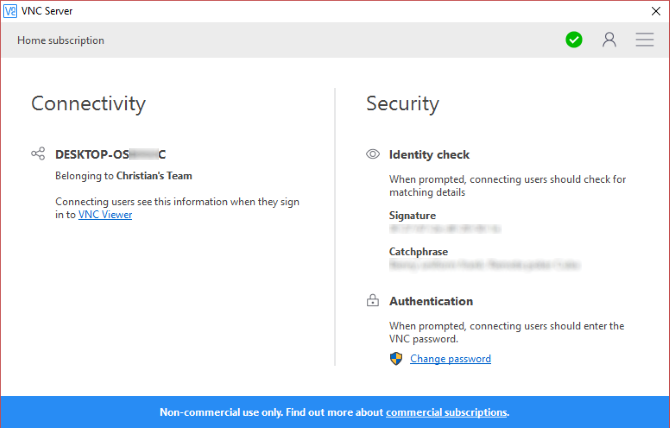
Создать учетную запись RealVNC
С сервером RealVNC, работающим на вашем Pi, вы должны создать учетную запись на вашем ПК. Голова к www.realvnc.com/download/vnc чтобы получить копию приложения VNC Viewer из RealVNC, и выполните шаги во время первоначального запуска, чтобы создать учетную запись с их службой. Как только это будет сделано, удаленно подключитесь к своему рабочему столу Raspberry Pi через VNC Viewer. Вам нужно будет ввести учетные данные, созданные ранее. Чтобы получить доступ к службе VNC Connect, щелкните значок RealVNC на панели рабочего стола, нажмите Войти в систему и следуйте инструкциям, выбрав Прямая и облачная связь вариант.
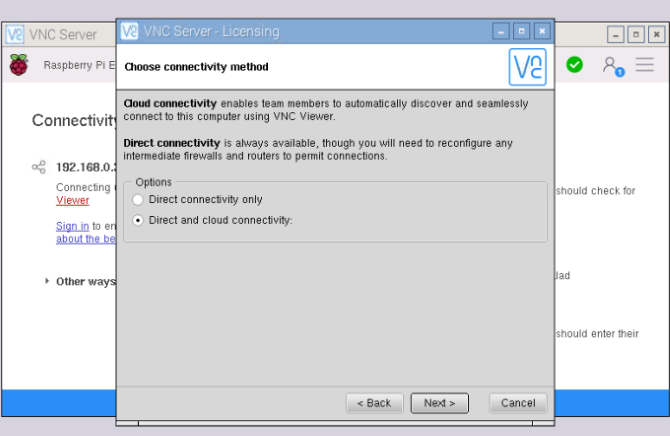
Следуйте инструкциям на экране для завершения настройки вашей учетной записи. К концу этого у вас должно быть два компьютера в вашей «Команде»: ваш Pi и ваш рабочий стол. С пятью слотами в команде у вас будет место, чтобы добавить мобильное устройство или два!
Пока ваш Raspberry Pi подключен к сети, вы сможете получить к нему доступ из любого места через приложение RealVNC с поддержкой VNC Connect. Это может значительно упростить многие существующие проекты Raspberry Pi и может вдохновить на что-то новое!
Управляйте своим Raspberry Pi с мобильного с RealVNC
Если вы используете Android или iOS для подключения к вашему Pi через VNC, вы можете сделать это с помощью RealVNC Viewer (Android, IOS), что позволит вам легко подключаться к вашему Raspberry Pi через домашнюю сеть.
Просто установите и запустите приложение, нажмите + и введите IP-адрес и номер экрана. С введенным паролем вы сможете Connect.
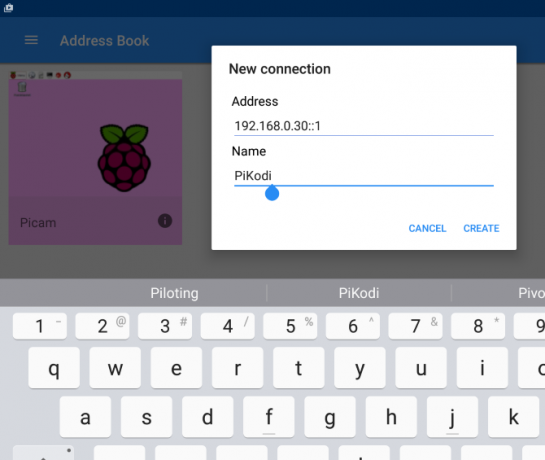
RealVNC Viewer имеет продуманный пользовательский интерфейс, позволяющий точно перемещать мышь кончиком пальца, а также нажимать или дважды нажимать на инструменты и значки в среде рабочего стола PIXEL. Это одно из самых простых приложений для удаленного рабочего стола, которое мы когда-либо видели!
VNC и Raspberry Pi
Если вам нужен удаленный доступ к вашему рабочему столу Raspberry Pi, VNC, возможно, является наиболее гибким вариантом. SSH, конечно, быстрее, и RDP может предложить некоторую конкуренцию в показателях производительности, но VNC является кроссплатформенным с полной графической потоковой передачей.
Мы рассмотрели две службы VNC здесь. Если вы новичок в Pi, имеет смысл придерживаться встроенной опции Raspberry Pi от RealVNC, где это возможно, если только вы не предпочитаете TightVNC и не использовали его ранее. Хотя мы обнаружили, что TightVNC немного быстрее, чем RealVNC, он не предлагает ничего похожего на облачный сервис VNC Connect.
Что вы думаете? Вы используете VNC или предпочитаете полагаться на SSH Настройка Raspberry Pi для использования без головы с SSHRaspberry Pi может принимать команды SSH при подключении к локальной сети (через Ethernet или Wi-Fi), что позволяет легко его настроить. Преимущества SSH выходят за рамки ежедневных проверок ... Читать далее ? Вы пробовали TightVNC и RealVNC, и, возможно, у нас есть другое мнение о них? Напишите нам в комментариях.
Кристиан Коули - заместитель редактора по безопасности, Linux, DIY, программированию и технологиям. Он также выпускает подкаст «Действительно полезный» и имеет большой опыт в поддержке настольных компьютеров и программного обеспечения. Кристиан - участник журнала Raspberry Pi, любитель лего и поклонник ретро-игр.